Sie möchten Ihren PDF-Dokumenten eine persönliche Note verleihen? Hier ist ein einfacher Weg, wie Sie PDF Hintergrundfarbe ändern. Das hebt Ihre Dokumente nicht nur hervor, sondern kann auch die Lesbarkeit verbessern und die Augen entlasten. Außerdem kann es vorkommen, dass Sie beim Drucken von PDF-Dokumenten feststellen, dass einige Papiersorten nicht für den Farbdruck geeignet sind, so dass Sie auch die Hintergrundfarbe ändern müssen. Lesen Sie weiter und erfahren Sie, wie Sie die Hintergrundfarbe Ihrer PDF-Dateien in nur wenigen einfachen Schritten ändern können.

PDF Hintergrundfarbe ändern Windows
Um unter Windows PDF Datei Hintergrundfarbe ändern zu können, empfehlen wir SwifDoo PDF, einen praktischen PDF-Editor, der unter Windows 11 und älteren Versionen verfügbar ist. Er bietet eine Reihe von Bearbeitungswerkzeugen, mit denen Sie alle Texte, Bilder, Links und andere Elemente in einer PDF-Datei ändern können, einschließlich der Anpassung der Hintergrundfarbe von PDF-Dateien.
Mit der Funktion Hintergrund in SwifDoo PDF können Sie nicht nur die PDF-Farbe ändern, sondern auch ein Bild hochladen, das Aussehen und die Position anpassen sowie auf bestimmte Seiten anwenden.

- Kommentieren Sie PDFs, indem Sie Notizen, Lesezeichen usw. hinzufügen.
- Konvertieren von PDFs in Word, Excel und andere bearbeitbare Dateien
- PDFs bearbeiten, komprimieren, organisieren und aufteilen
Hier sind einige der herausragenden Funktionen von SwifDoo PDF, die es zu einem der besten Programme machen:
- SwifDoo PDF hat fast alle PDF-bezogenen Funktionen in ein leichtgewichtiges Programm integriert und deckt sowohl für Gelegenheitsnutzer als auch für ernsthafte Anwender grundlegende bis fortgeschrittene Funktionen ab.
- Die Benutzeroberfläche ist klar und übersichtlich und bietet dem Anwender eine angenehme Erfahrung.
- Sie können SwifDoo PDF verwenden, um PDF-Dateien zu bearbeiten, ohne sich zu registrieren oder anzumelden.
- Dieser kostenlose PDF-Editor verwendet eine 256-Bit-SSL-Verschlüsselung, um Ihre Dateien und Ihre Privatsphäre zu schützen.
PDF Hintergrundfarbe ändern kostenlos
Schauen wir uns jetzt an, wie Sie kostenlos die Hintergrundfarbe von PDF-Dateien mit SwifDoo PDF ändern können:
1. Installieren Sie SwifDoo PDF auf Ihrem PC.
Rufen Sie die offizielle Webseite von SwifDoo PDF auf und laden Sie diesen PDF-Editor kostenlos auf Ihren Windows-PC herunter. Sie können sich mit einem Konto anmelden oder das Programm direkt verwenden.
2. Aktualisieren Sie den PDF-Hintergrund mit diesem Programm.
Öffnen Sie die PDF-Datei, deren Hintergrundfarbe Sie ändern möchten, und klicken Sie in der oberen Navigationsleiste auf Bearbeiten > Hintergrund. Wählen Sie Hintergrund hinzufügen (wenn die PDF-Datei keinen hat) oder Hintergrund aktualisieren (wenn Sie den Originalhintergrund ersetzen möchten).
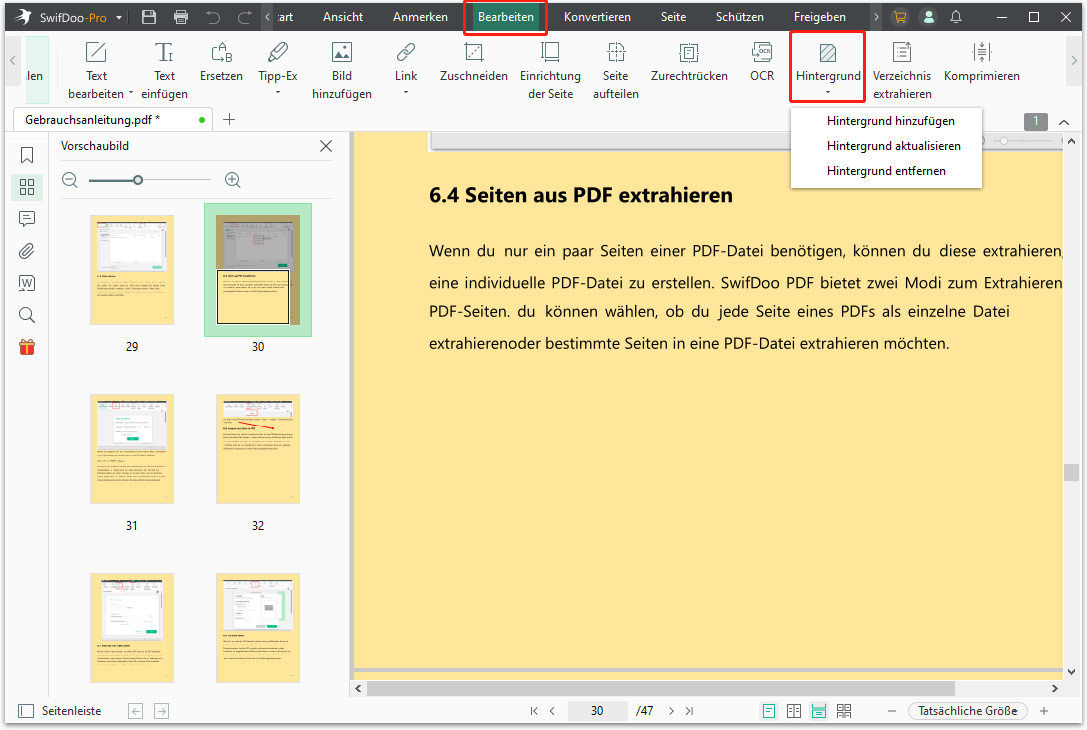
Wenn Sie einen einfarbigen Hintergrund wünschen, wählen Sie unter Quelle > Farbe die gewünschte Farbe.
Wenn Sie ein benutzerdefiniertes Bild verwenden möchten, wählen Sie stattdessen Datei und laden das Bild aus Ihrem lokalen Ordner hoch.
Im Fenster Hintergrund hinzufügen können Sie die Drehung, die Deckkraft, die Skalierung und die Position ganz einfach anpassen. Stellen Sie sicher, dass der Hintergrund Ihren Anforderungen entspricht, bevor Sie auf OK klicken.
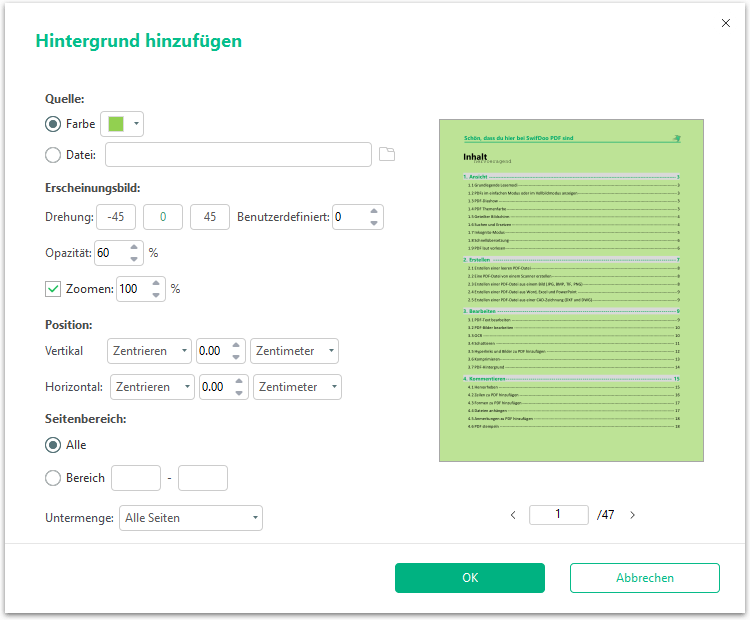
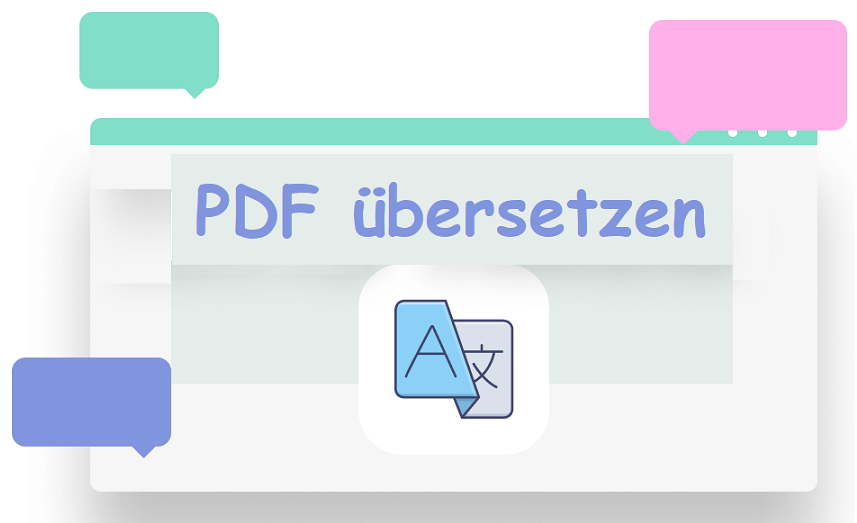
Tipps zum Übersetzen von PDF
Wie kann man PDF übersetzen? Hier erfahren Sie über mehrere Tools, um diese Aufgabe zu erledigen.
LESEN SIE MEHR >PDF Hintergrundfarbe ändern Mac
Wenn Sie also die Hintergrundfarbe von PDF-Dokumenten auf dem Mac ändern möchten, müssen Sie einen Mac PDF-Editor einsetzen, der das Ändern von PDF-Hintergründen unterstützt. Da SwifDoo PDF einen Makel hat: Sie können es nicht unter macOS installieren oder verwenden.
PDF Hintergrundfarbe ändern Freeware
Ganz unvoreingenommen würden wir Ihnen Adobe Acrobat für diese Funktion empfehlen, weil man mit dieser Freeware PDF Hintergrundfarbe ändern kann. Adobe Acrobat ist ein Mehrzweck-PDF-Editor, der sowohl unter Windows als auch unter macOS reibungslos funktioniert. Er gilt als der leistungsstärkste PDF-Editor auf dem Markt und nimmt eine führende Position in diesem Bereich ein.
Wenn Sie über ein Acrobat-Konto verfügen und sich fragen, wie Sie die Hintergrundfarbe einer PDF-Datei ändern können, lesen Sie folgender Anleitung:
Schritt 1. Öffnen Sie eine PDF-Datei in Acrobat Pro DC.
Schritt 2. Wählen Sie PDF bearbeiten aus dem Werkzeugcenter. Wählen Sie dann Mehr > Hintergrund > Hinzufügen in der sekundären Werkzeugleiste.
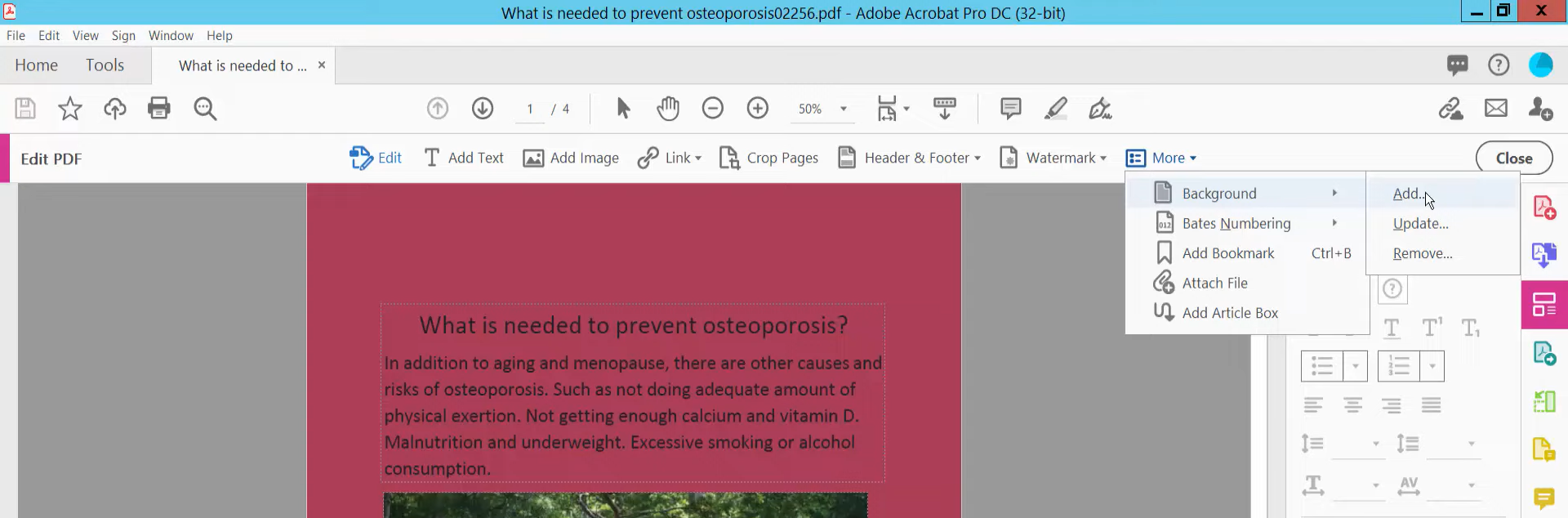
Schritt 3. Wählen Sie in Quelle die gewünschte Farbe unter Von Farbe und klicken Sie auf OK, um die Änderungen zu übernehmen.
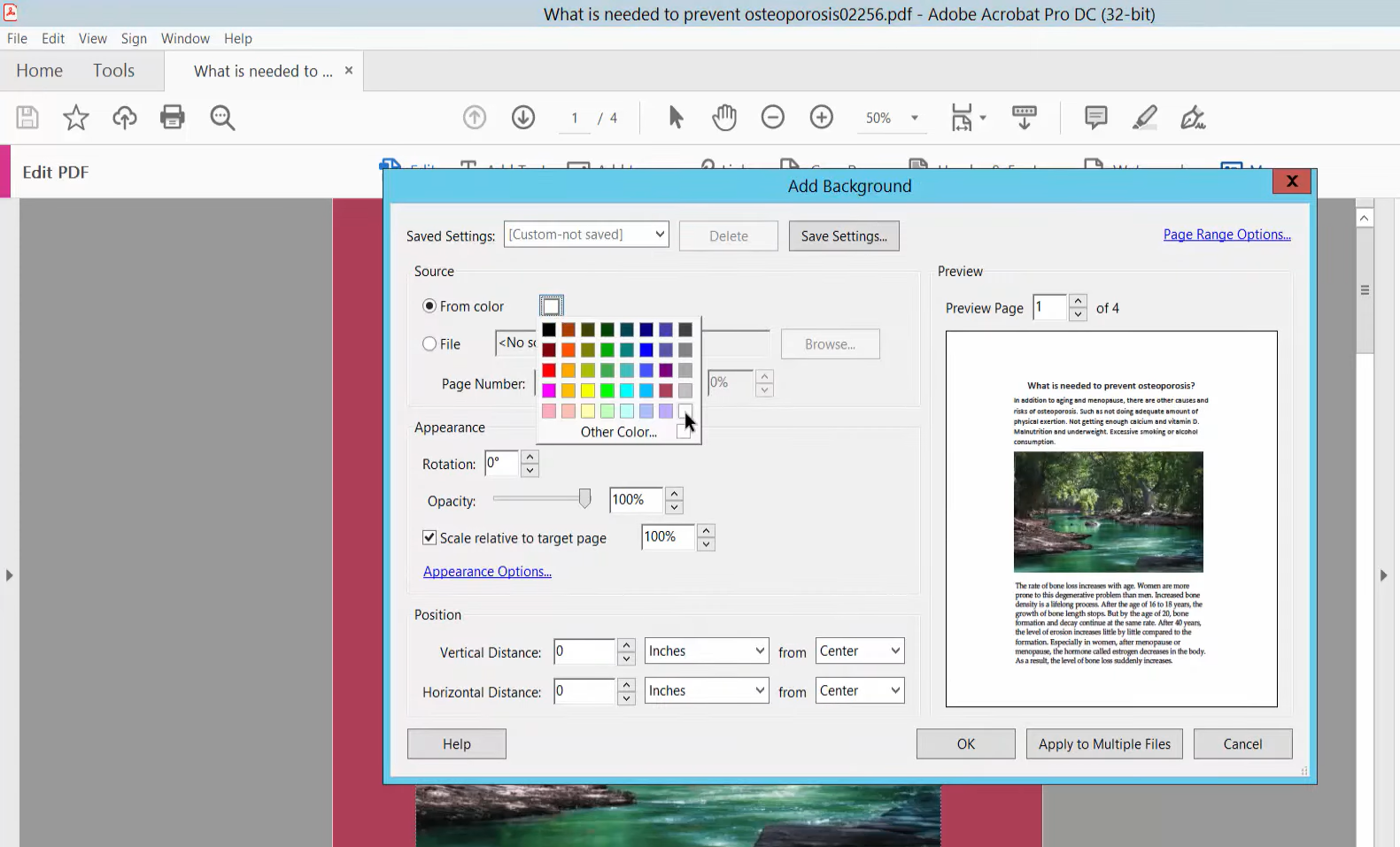

Hyperlinks in PDF kostenlos einfügen – so klappt‘s!
A Wenn Sie einen Link zu Ihrer PDF-Datei einfügen. Lesen Sie diesen Artikel, um zu erfahren, wie Sie einen externen Link zu Ihren PDFs erstellen.
LESEN SIE MEHR >PDF-Hintergrundfarbe online ändern
Für Personen, die keinen Desktop-PDF-Editor auf ihrem Computer installiert haben, ist die Verwendung von Online-Tools eine gute Alternative. Viele Online-PDF-Editoren sind genauso leistungsfähig wie Desktop-Software, aber sie ersparen Ihnen viel Arbeit bei der Bearbeitung einer PDF-Datei, da Sie keine Zeit mit dem Herunterladen oder Installieren der Software verschwenden müssen, bevor Sie sie verwenden können.
Von allen Online-PDF-Lösungen empfehlen wir WorkinTool PDF Converter. Obwohl es ein Windows Desktop-Programm bietet, macht es auch perfekte Online-Tools.
Mit WorkinTool PDF Converter können Sie PDFs direkt online bearbeiten, konvertieren, komprimieren, teilen und schützen. Die Suche nach einem Ziel-PDF-Tool mit diesem Online-Tool dauert nur Sekunden. Außerdem hilft es Ihnen, PDF-Dateien mühelos zu manipulieren. Neben dem PDF-Konvertierungstool hat es auch einen Online-Bildkonverter, einen Dateikompressor und einen Videokonverter veröffentlicht, wodurch es in kürzester Zeit sehr beliebt wurde.
Finden wir doch heraus, wie man den PDF-Hintergrund online ändern kann:
- Navigieren Sie zur offiziellen Webseite von WorkinTool.
- Gehen Sie mit der Maus auf Online Tools und klicken Sie auf PDF Converter Online. Wählen Sie dann Hintergrundfarbe im PDF Content Editor.
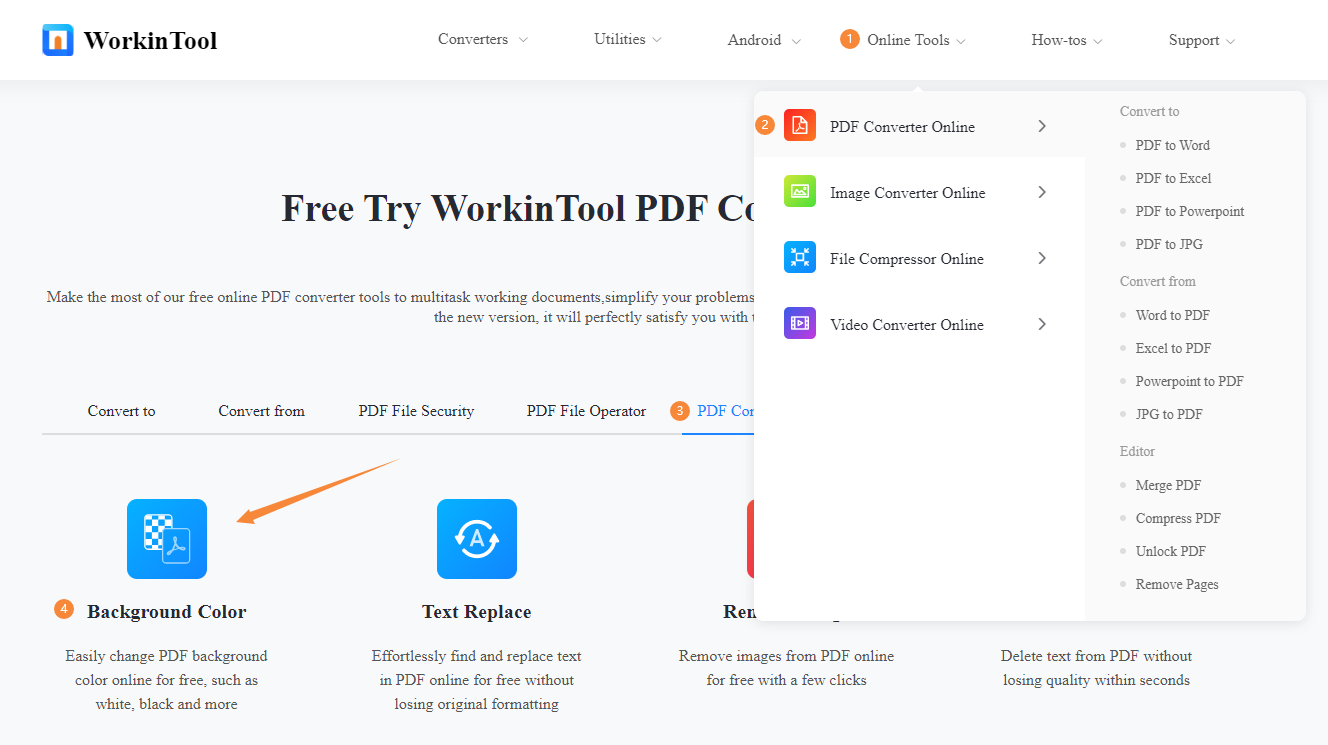
- Klicken Sie auf die Plus-Schaltfläche, um eine PDF-Datei von Ihrem Desktop hochzuladen.
- Wählen Sie unter Hintergrundfarbe eine Volltonfarbe und tippen Sie auf die Schaltfläche Konvertieren.
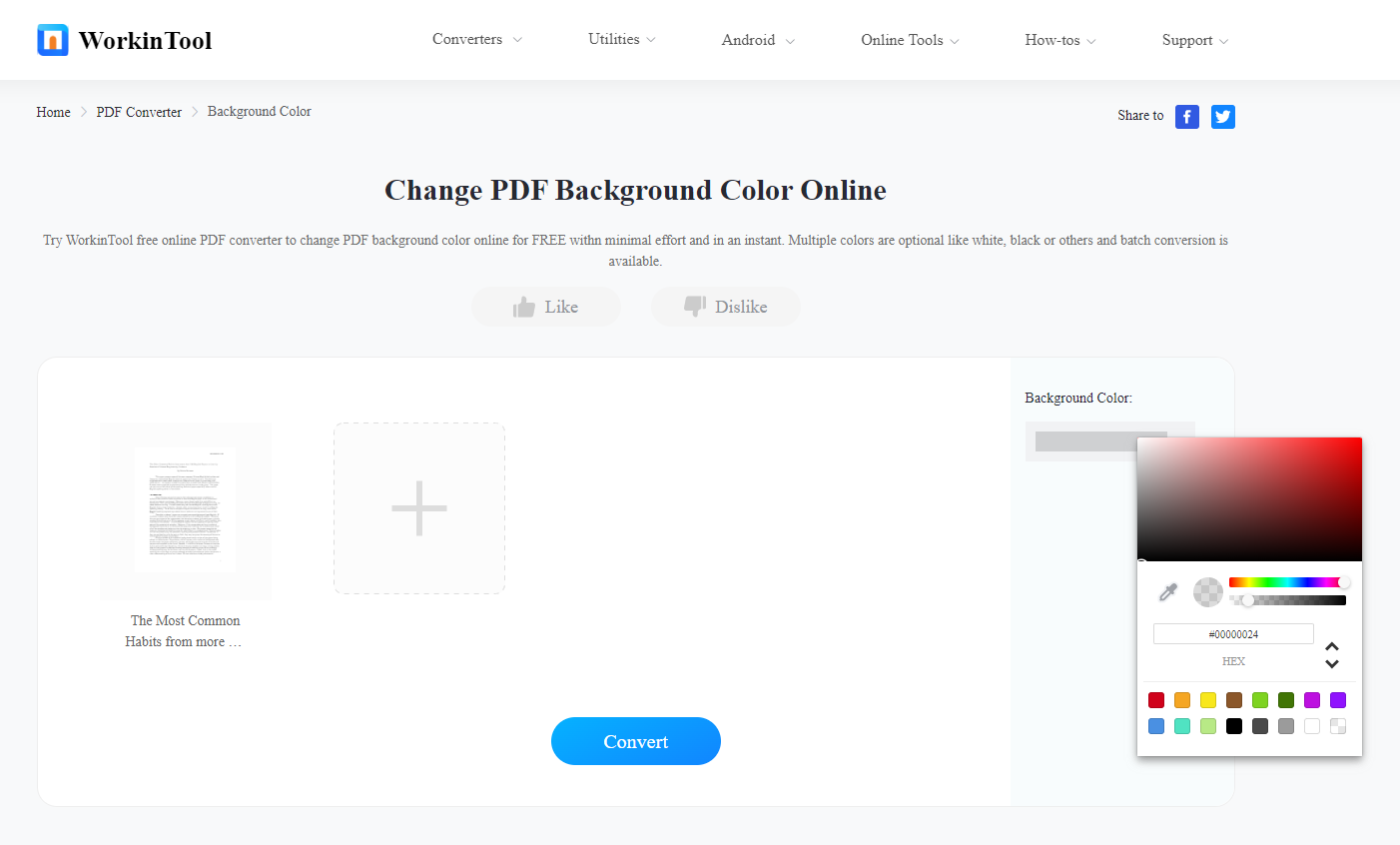
- Laden Sie die bearbeitete PDF-Datei manuell herunter.
Zugegeben, dass es sehr einfach ist, wenn Sie WorkinTool PDF Converter mit PDF Dateien Hintergrundfarbe ändern, weil es bei Bedarf sicherlich eine gute Möglichkeit. Sie werden jedoch feststellen, dass das Hochladen eines Bildes als PDF-Hintergrund nicht unterstützt wird und dass es auch nicht möglich ist, verschiedene Farben auf verschiedene PDF-Seiten anzuwenden. Wenn Sie diese Anforderungen nicht haben, kann diese Methode jedoch die beste Lösung für Sie sein.
![6 Kostenlose Methoden zur PDF-Wortzählung [2025 neuest]](https://img.swifdoo.com/image/PDF-Wortzaehlung.png)
6 Kostenlose Methoden zur PDF-Wortzählung [2025 neuest]
Wenn der Text in einer PDF-Datei auf eine bestimmte Anzahl von Wörtern beschränkt ist, finden Sie hier 6 kostenlose Methoden zur PDF-Wortzählung.
LESEN SIE MEHR >Abschließende Überlegungen
In diesem Blog haben wir Ihnen drei Methoden vorgestellt, wie Sie PDF Hintergrundfarbe ändern, und zwar sowohl für Windows- und Mac-Desktop-Software als auch für ein Online-Tool. Wenn Sie PDF Dokument Hintergrundfarbe ändern müssen, aber nicht wissen, wie, dann wird dieser Artikel Ihr Problem lösen. Eine letzte Sache, die noch erwähnt werden muss: Vergessen Sie nicht, SwifDoo PDF herunterzuladen und es auszuprobieren. Seine hervorragende Leistung und die übersichtliche Benutzeroberfläche werden Sie überraschen!








